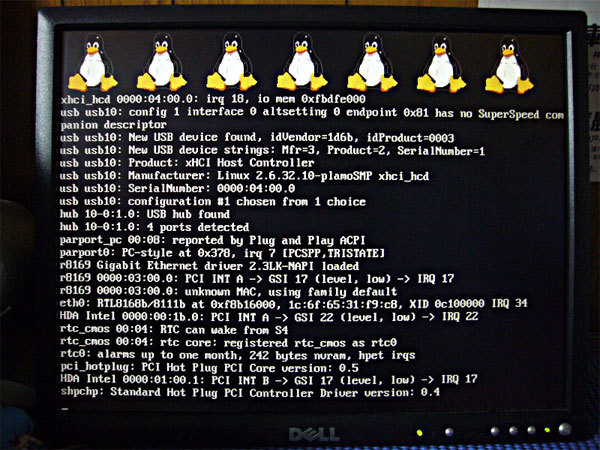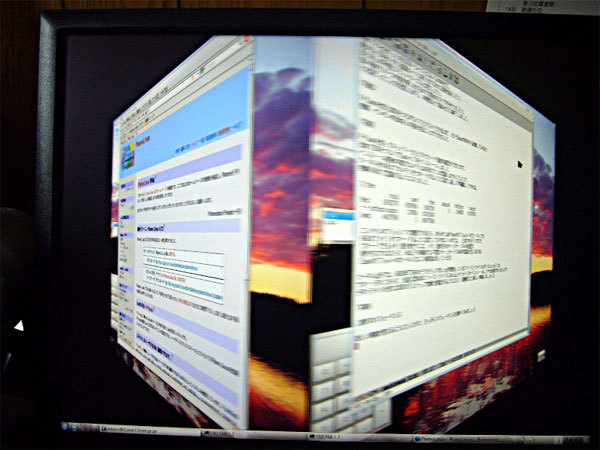記録ずくめの猛暑だった今年の夏もようやく終わり、10月の声を聞くと朝晩は肌寒いくらいになってきました。家の回りの田んぼも稲刈りを待つのみとなり、実りの秋を実感するころとなりました。
Plamo Linuxも実りの季節、と言いたいところですが、前回紹介したように9月初旬に4.73をリリース後、現在は新しいバージョンの開発は小休止中で、Plamo-4.73ベースのP-Plamoの調整を進めています。そのため、今回は少し趣向を変えてハードウェア方面の話題を紹介してみましょう。
Plamo Linuxの開発環境
手元では常時4台ほどのPCがPlamo Linuxで動いています。4台のうち1台はノートPCで、残りの3台がタワー型、タワー型のうちの1台が24時間稼動のファイルサーバ兼メールサーバで、残りの2台がPlamo Linuxの開発環境となります。
もっとも、調べ物やメールの読み書き、この原稿の執筆など、日常作業に支障が出ると困るので、2台のうち、パフォーマンスの高いPCを各種パッケージのコンパイルや新機能のテスト用に用い、もう1台は前者で作ったパッケージの動作テストを中心とした日常作業用に利用する、という構成にしています。
どんどんハードウェアに高スペックを要求してくる商用OSとは異なり、Linuxの場合は少々古いハードウェアでも快適に使えるので、ついつい古いPCを長く使い続けがちです。しかしながら、大規模なコンパイル作業が必要なディストリビューションの開発では、コンパイル処理にかかる時間も膨大なので、開発用PCは速ければ速いほど開発効率がよくなります。
ここ4年ほどは開発用にAthlon64 X2CPUを積んだPCを利用してきましたが、さすがに最近の大規模ソースコードのコンパイルには力不足を感じるようになったので、Plamo-4.73もリリースできたことだし、久しぶりに新しいPCを導入することにしました。
新CPUの選択
先に紹介したように、手元では2台のタワー型PCを日常用と開発用に使っています。これらのPCは、手元で作ったパッケージの動作テスト用も兼ねているので、できるだけ仕様が異なる方がテストには便利です。そのため、Intel製のCPUとAMD製のCPUのPCを組み合わせることにしています。
Plamo-4.73の開発までは、2004年製のXeon DualなHP製のWS PCを日常用、2006年ごろに組んだAthlon64 X2な自作PCを開発用に使ってきましたので、今回の更新ではIntelのCPUを使ったPCを導入する順番になります。
必要な機能や性能、値段や評判などをあれこれ調べて、最終的に選択したのはCorei7 870のCPUとできるだけ多くのメモリ、という組み合わせです。
ディストリビューションの開発のような作業ではソフトウェア環境が必然的に不安定になるので、ハードウェア環境は可能な限り堅固にしておく必要があります。そのため、自作するかメーカ製のPCを買うかで最後まで悩みましたが、メーカ製のPCでメモリを大量に載せようとするとずいぶん高価になるのと、ハードウェアの動作確認以外には使わないであろうWindowsにお金を払うのも癪なので、古いPCケースを流用して自作することにしました。
新PCの自作
東京にいたころは秋葉原のPCパーツショップをあれこれ眺めて歩くのが楽しみでしたが、田舎に引き込もった現在では、今年の春、神戸三宮にあったドスパラ三宮店も閉店してしまい、PCパーツの購入は通販ショップに頼るしかありません。
価格.comあたりを見ていると、ずいぶん安い価格を付けているショップもありますが、安いだけのショップよりは使いなれている方がいいかと思い、最安値ではなかったものの、AmazonでCPUやメモリ一式を揃えてみました。
図1 今回購入したパーツ一式

今回のPCの仕様はこんな感じにしてみました。先に紹介したように、ディストリビューションの開発用環境には信頼性が最も重要なので、多少地味でも信頼性を重視した構成にしたつもりです。
表1 新PCの仕様
| CPU | Intel Core i7 870(2.93GHz) |
| Memory | UMAX Cetus DDR3-8Gバイト 2セット(16Gバイト) |
| マザーボード | Gigabyte GA-P55-USB3 |
| ビデオカード | AMD ATI Radeon HD5770 |
| 電源ユニット | 500W 80Plus |
Amazonで注文を確定したのは月曜の深夜でしたが、送料無料の通常配送でも水曜に到着し、便利な世の中になったと思う一方で、地方のパーツショップは大変だろうなぁ…、とあらためて感じました。
必要なパーツが揃ったので、さっそく組み立てにかかります。PCを自作するのは4年ぶりくらいですが、最近では必要な機能はほぼ全てマザーボード上に載っているので、必要な部品も少なく、ずいぶん簡単でした。前にAthlon64 X2機を自作した時は、CPUをソケットに装着したり、巨大なCPUクーラを固定するのにかなり力とコツを要した記憶がありますが、新しいマザーボードではそのあたりもずいぶん改善されていました。
図2 マザーボードをケースに組みこんだところ

思い起せば初めてPCを自作したのはIDEドライブとISAバスの時代でした。当時は、数少ないIRQをいかに拡張カードに割り当てるかに頭を悩ましたり、取り回しの不便なフラットケーブルを干渉しないように接続するのに苦労したり、狭い箱内でパーツの抜き挿しをするので部品のカドで手をケガしたり、と大変だったなぁ、とつい過去の感傷にふけりながら、2時間ほどで新PCの組み立ては終了しました。
組み立てが完了すると動作テストに移ります。P-Plamoを使えばHDDをつながなくても動作テストできるはず、とP-PlamoのDVDから起動してみると、無事、ペンギンの団体さんの姿を見ることができました。
図3 P-Plamoでの動作テスト
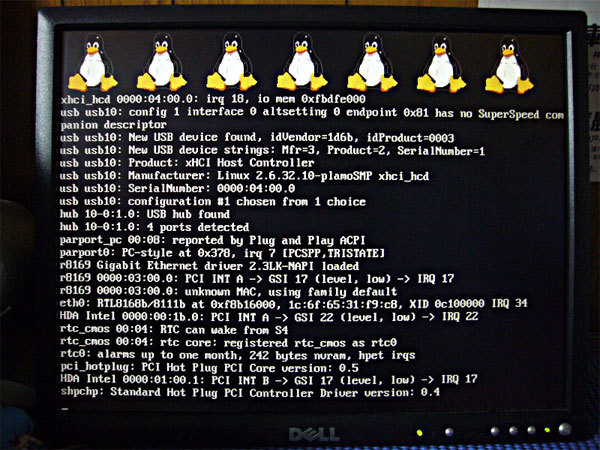
起動時に表示されるペンギンのロゴは、HTを含めてCPUの個数分表示されるので、本来は8匹表示されるはずですが、表示スペースの都合か7匹しか表示されないのもご愛嬌というところでしょう。
P-Plamoを使えば、起動だけでなくネットワーク回りやビデオカードも簡単に動作確認ができました。そこで、改めてHDDをつないでPlamo-4.73をインストールしました。
インストール直後の状態ではメモリは4Gバイトまでしか認識しませんでしたが、64Gバイトまでのメモリをサポートするように設定し直してカーネルを再構築してやれば、無事16Gバイトまで認識するようになりました。
% free
total used free shared buffers cached
Mem: 16626776 6805984 9820792 0 294596 6187692
-/+ buffers/cache: 323696 16303080
Swap: 48837596 0 48837596
カーネル以外では、RADEON5770ビデオチップがX.orgが開発しているフリーなドライバ(xf86-video-ati)ではサポートされておらず、別途ATI製の非フリーなドライバ(Catalistドライバ)をインストールしてやる必要がありましたが、このドライバを使えばKDEの「デスクトップ効果」も機能するようになり、視覚的にも楽しい環境になりました。
図4 KDEのデスクトップ効果(cubic)を使ったデスクトップ切り替え
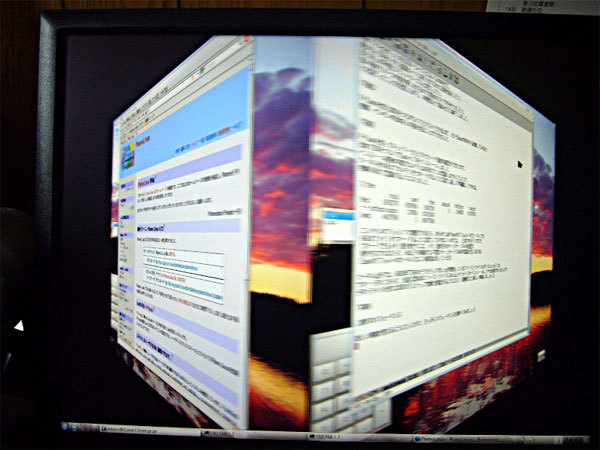
新PCのパフォーマンス
新しい環境が使えるようになったので、さっそくパフォーマンスを調べてみることにしました。CPUやメモリ、ビデオカード単体の性能はPC情報サイトなどにも多数上がっているので、今回はPlamo Linuxの開発の際に実際に遭遇する、時間のかかる処理がどれくらいスピードアップするかを調べてみました。
まず、今回テストに用いた各PCのハードウェア的なスペックを整理しておきましょう。
表2 テストした各PCのスペック
| 製造年 | CPU | Memory |
| Xeon機 | 2004 | Xeon 2.8GHz dual HT対応(4CPUに見える) | ECC付き DDR2 3Gバイト |
| Athlon機 | 2006 | Athlon64 X2 4400+(2.2GHz)(2CPUに見える) | ECC無し DDR2 2Gバイト |
| Corei7機 | 2010 | Corei7 870(2.93GHz)HT対応(8CPUに見える) | ECC無し DDR3 16Gバイト |
この3台のPCで、まずは大規模ソフトウェアのコンパイルにかかる時間を調べるために、Plamo-4.73で採用しているlinux-2.6.32.15のフルコンパイルにかかる時間を計測してみました。
計測は、必要なパッチをあてて、実際にPlamo-4.73で使っている状態にしたlinux-2.6.32.15のソースコードを、各PC上でフルコンパイルするのに要する時間をtimeコマンドを用いて測定しました。コンパイルはそれぞれのPC上で2、3回ずつ実行し、結果の平均を求めています。
実際のコンパイル作業の前にはmake cleanを実行して既存のオブジェクトファイル等を削除しておき、処理を可能な限り並列化するために、それぞれのCPU数+1の値をmakeの -j オプションの引数に指定してコンパイルしました(Corei7 なら make -j9)また、実際の利用環境を反映する意味で、デスクトップとして使うCorei7機とAthlon機はKDE環境を実行しながら、ファイルサーバとして使うXeon dual機はVMware-serverを実行しながら、コンパイルしてみました。
カーネルコンパイルにかかった時間の平均値はこのような結果となりました。
表3 linux-2.6.32.15 のコンパイル時間
| Xeon機 | 2670秒(44.5分) |
| Athlon機 | 1864秒(31分) |
| Corei7機 | 442秒(7.4分) |
この結果を見ると、新しいCorei7機は、Xeon機に比べると6倍強、Athlon機に比べると4倍強の速さでコンパイルを完了しているようです。
Corei7機のコンパイル中の様子を top コマンドで眺めると、HTで分身した分を含む8つ全てのCPUが忙しくコンパイルしているようです。
図5 8CPUが並列処理している様子
% top
top - 12:31:30 up 13:57, 5 users, load average: 6.94, 2.39, 1.07
Tasks: 259 total, 9 running, 250 sleeping, 0 stopped, 0 zombie
Cpu0 : 90.7%us, 6.3%sy, 0.0%ni, 3.0%id, 0.0%wa, 0.0%hi, 0.0%si, 0.0%st
Cpu1 : 90.3%us, 5.0%sy, 0.0%ni, 4.0%id, 0.7%wa, 0.0%hi, 0.0%si, 0.0%st
Cpu2 : 88.4%us, 9.0%sy, 0.0%ni, 2.7%id, 0.0%wa, 0.0%hi, 0.0%si, 0.0%st
Cpu3 : 90.7%us, 7.3%sy, 0.0%ni, 2.0%id, 0.0%wa, 0.0%hi, 0.0%si, 0.0%st
Cpu4 : 91.0%us, 6.3%sy, 0.0%ni, 2.0%id, 0.7%wa, 0.0%hi, 0.0%si, 0.0%st
Cpu5 : 90.1%us, 6.3%sy, 0.0%ni, 3.6%id, 0.0%wa, 0.0%hi, 0.0%si, 0.0%st
Cpu6 : 89.3%us, 7.7%sy, 0.0%ni, 3.0%id, 0.0%wa, 0.0%hi, 0.0%si, 0.0%st
Cpu7 : 94.7%us, 3.3%sy, 0.0%ni, 2.0%id, 0.0%wa, 0.0%hi, 0.0%si, 0.0%st
Mem: 16626776k total, 8376620k used, 8250156k free, 413796k buffers
Swap: 48837596k total, 0k used, 48837596k free, 6883180k cached
PID USER PR NI VIRT RES SHR S %CPU %MEM TIME+ COMMAND
26708 kojima 20 0 40904 34m 4580 R 27 0.2 0:00.80 cc1
26721 kojima 20 0 25960 20m 4860 R 19 0.1 0:00.58 cc1
26772 kojima 20 0 24632 18m 4736 R 10 0.1 0:00.31 cc1
26791 kojima 20 0 23564 16m 2612 R 9 0.1 0:00.26 cc1
5051 root 20 0 363m 183m 106m S 6 1.1 10:49.16 X
26796 kojima 20 0 19056 11m 2452 R 5 0.1 0:00.16 cc1
11683 kojima 20 0 346m 148m 29m S 5 0.9 11:06.57 firefox-bin
26808 kojima 20 0 14400 7100 2416 R 2 0.0 0:00.06 cc1
5295 kojima 20 0 126m 29m 17m S 2 0.2 0:55.56 konsole
ディストリビューションの開発といった作業をしていると、コンパイルオプションをあれこれ調整しながら何度もパッケージを作り直すような作業がよくあるので、コンパイル速度が4倍強になるというのは魅力的です。ターンアラウンドタイムが短くなればそれだけ試せる項目を増やせますし、思考が途切れる時間が短くなれば、開発効率も上がりそうです(もちろん希望的観測ですが :-)。
もうひとつ、時間のかかる作業の例としてsqaushfsの作成を取りあげてみましょう。
本連載でも紹介したように、squashfsとLZMA圧縮を組み合わせれば、5Gバイト強のファイルシステムを1.6Gバイト程度に圧縮することができます。しかしながら、それだけの圧縮率を得るためには大量のCPU資源を必要とし、既存の開発環境ではそう頻繁にsqaushfsを作り直すことができませんでした。
カーネルコンパイル同様、mksqaushfsでP-Plamoのsquashfsイメージを作るのにかかる時間を、timeコマンドでそれぞれ3回ずつ計測し、その平均を取ってみたところ、以下のような結果となりました。ここでも新しいCorei7機はAthlon機と比べて4倍強、Xeon機に比べて6倍強の結果となっているようです。
表4 P-Plamoのsquashfsを作成するのに要した時間
| Xeon機 | 2242秒(37.4分) |
| Athlon機 | 1583秒(25.9分) |
| Corei7機 | 387秒(6.5分) |
興味深いことに、squashfsの生成という作業でもCorei7機はAthlon機に比べて4倍強、Xeon機に比べて6倍強の改善という、先に示したlinuxカーネルのソースコードのコンパイル時とほぼ同等の結果となりました。
この結果は恐らく、CPUが増えたことによる並列化の効果から説明できるでしょう。
Linuxカーネルのソースコードは並列コンパイルが効くように調整されており、SMP等でCPUが増えると、ほぼそれに応じてコンパイル速度が改善することがよく知られています。一方、mksquashfsもCPUの数に応じて圧縮処理を自動的に並列化してくれるので、CPUの数が増えればそれだけ処理速度は改善します。
図6 8CPUでmksquashfs実行中
$ time mksquashfs squashfs-root squashfs.img
Parallel mksquashfs: Using 8 processors
Creating 4.0 filesystem on squashfs.img, block size 131072.
[=/ ] 5053/237425 2%
そのように考えると、HTで8コアに見えるCorei7と2コアのAthlon64 X2の性能比が4:1というのは、ほぼコアの個数比になっているので、1コアあたりの性能で言うとAthlon64 X2はずいぶん善戦しているとも言えそうです。
一方、Xeon機と比べるとコアの個数比は8:4=2:1だから、コアあたりの性能比は3倍くらいと見積れそうです。このXeon CPUは、現在流通しているXeonとは異なるPentium4世代のXeonで、クロック数こそ2.8GHzと高いものの、クロック数あたりの命令実行数では最近のCPUに比べてかなり見劣りすることがこの結果につながっているようです。もっとも、この差はここ6年ほどの間のIntelの開発努力を評価すべきだと思います。
以上、簡単なテストでしたが、新しいPCは以前の開発用PCに比べて、並列化が効く作業ならば4倍強のパフォーマンスを示すことが分かりました。これぐらい高速化できれば、時間がかかって辟易していたlinuxカーネルやfirefox/thunderbird, GNOMEやKDEのビルドといった作業にも気軽に取り組むことができそうです。
また、新しいCPUはVTやx86-64機能にも対応しているので、旧環境では手を付けられなかった仮想化や64ビット化にも取り組めるはずです。これからの夜長の季節に、このPCでどんな新しい機能をPlamo Linuxに組み込んでやろうかと、あれこれ妄想している今日このごろです。